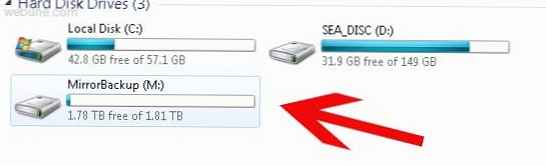W tym artykule postaram się szczegółowo opowiedzieć o procedurze tworzenia programowa macierz RAID w systemie Windows 7. Mamy więc:
1) Komputer z systemem Windows 7 Professional - 1 szt.
2) Dysk twardy 2 TB SATA - 2 szt
Co chcemy uzyskać: na wyjściu powinniśmy uzyskać system, w którym ważne informacje są chronione przed awarią dysku twardego za pomocą technologii RAID 1 (dublowanie).
Oba dyski twarde muszą być zainstalowane w komputerze i zainicjowane. Okno inicjalizacji powinno pojawić się przy pierwszym uruchomieniu komputera, w przeciwnym razie można je zainicjować za pomocą Menedżera dysków logicznych.

Ponieważ rozmiar moich dysków nie przekracza 2 TB, wybrałem typ partycji MBR.
Następnie utwórzmy RAID1 (kopie lustrzane), dla którego kliknij prawym przyciskiem myszy dowolny dysk i wybierz „Nowy wolumin kopii lustrzanej”.
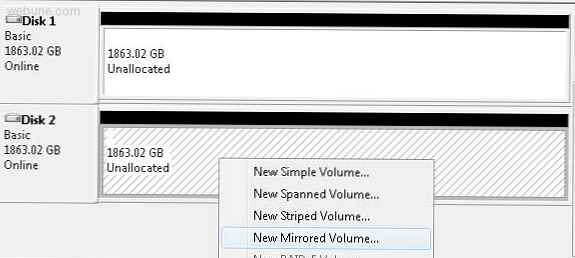
W wyświetlonym kreatorze kliknij przycisk Dalej:
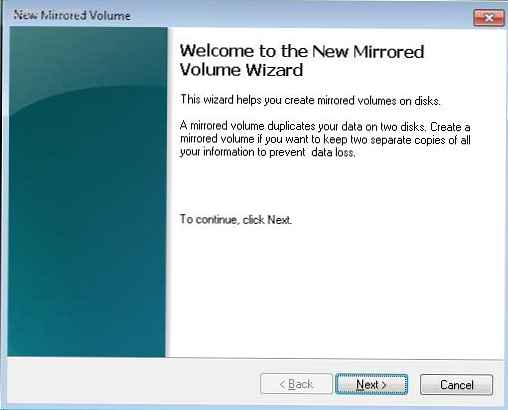
Teraz powinieneś wybrać oba dyski:
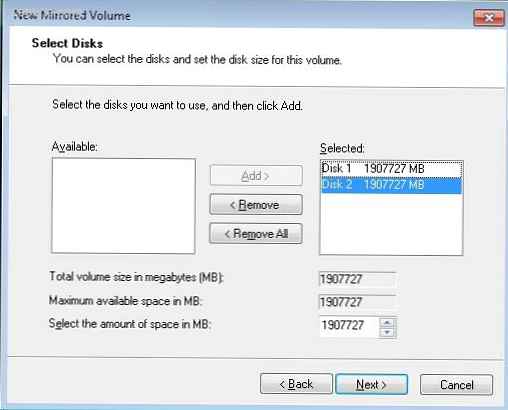
W następnym oknie musisz podać literę dysku, wybrałem M: (typu Mirror).
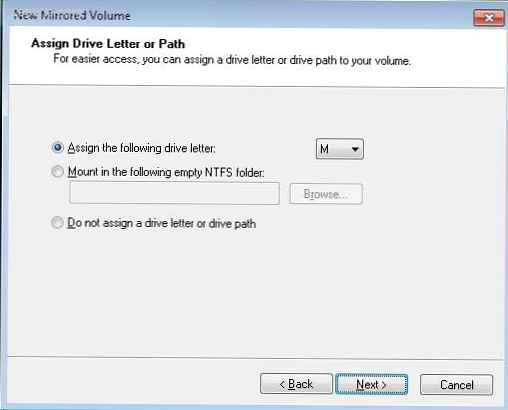
W następnym oknie pojawi się monit o wybranie systemu plików dla nowo utworzonego woluminu i sformatowanie go. W tym oknie musisz wybrać typ systemu plików (NTFS), określić rozmiar bloku i nazwę woluminu.
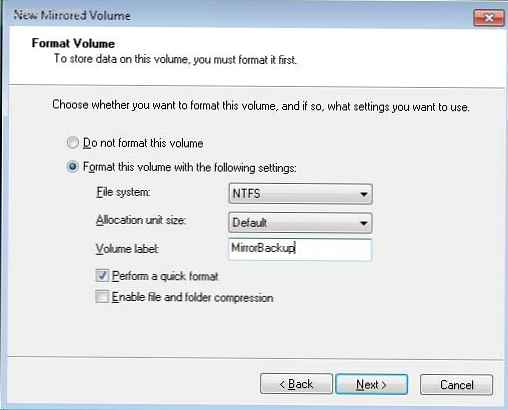
Następnie kliknij przycisk Zakończ
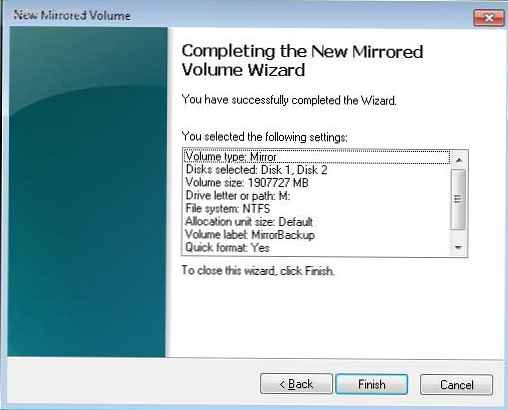
Po kliknięciu przycisku „Zakończ” pojawi się okno z ostrzeżeniem, że zostanie wykonana operacja konwersji dysku podstawowego na dynamiczny i że załadowanie systemu operacyjnego z dysku dynamicznego będzie niemożliwe. Co musimy odpowiedzieć „TAK”, tk. Mam osobny dysk dla systemu operacyjnego, a nowo utworzony wolumin RAID będzie używany do przechowywania informacji.
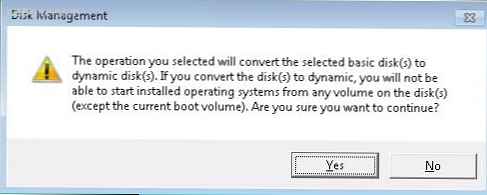
Teraz przechodzimy do „Mojego komputera” i widzimy, że nowy dysk z literą dysku M:. W rzeczywistości jest to dysk wirtualny, który fizycznie reprezentuje 2 dyski. Teraz wszelkie informacje zapisane na dysku M: będą chronione przed awarią jednego z dwóch dysków twardych.